Power BI 构建基块
Power BI 的构建基块为语义模型和可视化效果。 创建语义模型,然后使用视觉对象生成报表。 让我们更详细地了解这些项,以及它们与 Power BI 流的关系。
创建语义模型
语义模型由所有连接的数据、转换、关系和计算组成。 若要遵循 Power BI 流,请首先连接到数据、转换数据并创建关系和计算,以创建语义模型。
首先,连接到所需的任意数量的数据源。 然后,根据需要清理和转换数据。 在表和计算之间添加关系以扩展语义模型。 完成所有这些工作后,便可以创建报表了。
在报表中创建可视化效果
在 Power BI Desktop 中创建可视化效果(也称为“视觉对象”)时,可将其添加到报表页面的画布中。 选择用于构建报表中的页面的可视化效果。 最好是让每个页面都简单地包含相关数据,以便使用者可以轻松查看见解。
Power BI 是一种低代码解决方案,这意味着你可以直接将数据字段拖放到画布上。 Power BI 将为数据字段选择视觉对象。 你可以轻松地在相同字段的视觉对象之间进行更换,以及向视觉对象添加或移除数据字段。
Power BI 报表最有价值的功能之一是视觉对象之间的交互性。 使用者可以在视觉对象中选择不同的数据点,并查看其对其他视觉对象的影响。 根据你的设计,它们还可以从一个视觉对象钻取到更多详细信息,或者根据报表中的不同字段进行筛选。

对报表感到满意后,将其发布到 Power BI 服务。
创建仪表板
在 Power BI 服务中,还可以在发布报表后创建仪表板。 仪表板由包含磁贴的单个页面组成。 通过将报表中的视觉对象固定到仪表板,将磁贴添加到仪表板。 磁贴不像视觉对象那样具有交互性,因此当用户与磁贴交互时,它们会转到基础报表以获取详细信息。
仪表板是向使用者提供概况信息的绝佳方法。 与车辆中的仪表板类似,这些仪表板中包含最重要的信息。 然后,使用者可以转到报表以获取更多详细信息。
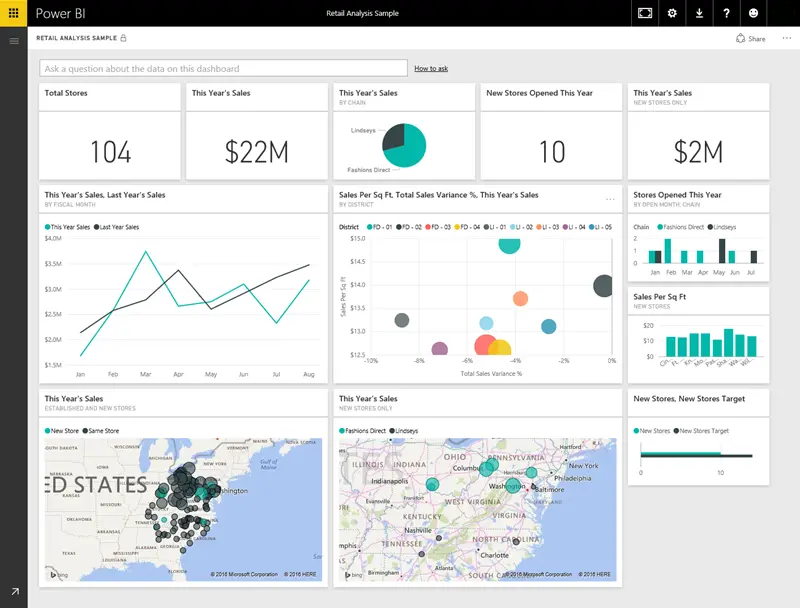
概括而言,Power BI 的构建基块为语义模型和视觉对象。 借助 Power BI Desktop,可以创建语义模型并使用视觉对象来创建报表。
在 Power BI 服务中,可以将内容分发给使用者,并使用报表创建仪表板。